Cara Menggunakan WhatsApp Web, Akses Link web.whatsapp.com dan Scan QR code
Cara menggunakan WhatsApp Web dengan akses link web.whatsapp.com di Microsoft Edge, Google Chrome, Mozilla Firefox atau aplikasi browser lainnya.
Penulis: Arif Fajar Nasucha
Editor: Inza Maliana
TRIBUNNEWS.COM - Pengguna smartphone sudah tidak asing dengan aplikasi perpesanan WhatsApp (WA).
Tapi tahukah bahwa WhatsApp bisa digunakan di komputer atau laptop tanpa perlu instal aplikasi WhatsApp khusus desktop.
WhatsApp Web adalah aplikasi WhatsApp berbasis browser, sementara WhatsApp Desktop merupakan aplikasi WA yang dapat diunduh ke komputer.
Untuk WhatsApp Web, pengguna hanya perlu mengakses link web.whatsapp.com melalui aplikasi browser seperti Microsoft Edge, Google Chrome, Mozilla Firefox di komputer atau laptop.
Baca juga: WhatsApp Luncurkan Fitur Reaksi Emoji, Berbagi File Lebih Besar dan Menambah Ruang Obrolan

Banyak hal yang bisa dilakukan pengguna WhatsApp web mulai dari mengirim dokumen, foto, video yang tersimpan di komputer atau laptop.
Selain itu, pengguna juga bisa menyalin dokumen dari Microsoft Word yang kemudian dikirim ke kontak tujuan dalam bentuk chat.
Menariknya, akun WA di ponsel dapat terhubung secara langsung ke WhatsApp web tanpa perlu login.
Baca juga: Apa itu Social Spy WhatsApp? Ini Bahaya Aplikasi Spy dan Cara Mencegah Penyadapan
Lantas bagaimana cara menggunakan WhatsApp Web?
Cara Menggunakan WhatsApp Web
1. Buka aplikasi browser (Microsoft Edge, Google Chrome, Mozilla Firefox, sejenisnya) di komputer atau laptop.
2. Masukkan link web.whatsapp.com.
3. Akan muncul halaman WhatsApp web beserta QR Code yang nantinya di-scan melalui aplikasi WA di ponsel.
4. Buka WA di ponsel, pilih ikon titik tiga yang ada di sudut kanan atas aplikasi WhatsApp, atau pilih 'Settings'.
5. Kemudian ketuk 'Linked devices', masukan kode pin keamanan atau scan sidik jari.
6.Kamera akan terbuka, arahkan ke QR Code yang tampil di WhatsApp Web.
7. Tampilan situs WhatsApp Web akan terbuka dan terlihat sama seperti yang ada di ponsel.

Baca juga: Elon Musk Pacu Pengguna Twitter Jadi 931 Juta di 2028 demi Lipatgandakan Pendapatan
Baca juga: Cara Mudah Privasi Akun Twitter Terbaru di Aplikasi Android, iPhone dan PC
Bikin Stiker WA Langsung di WhatsApp Web
Kini stiker WA bisa dibuat langsung dari WhatsApp Web tanpa perlu aplikasi pihak ketiga.
Dikutip dari firstpost.com, platform pesan instan milik Meta ini telah merilis fitur baru 'sticker maker' untuk WhatsApp Web pada Rabu (24/11/2021) lalu.
Adapun cara membuat stiker WA tanpa pihak ketiga yakni:
- Akses WhatsApp Web di web.whatsapp.com.
- Buka ruang obrolan yang ingin pengguna kirim stiker (grup/personal).
- Klik tombol 'attach' berupa icon klip kertas di sebelah kiri kolom ketik pesan.
- Pilih icon 'Sticker'.

- Akan muncul halaman file, pilih foto yang ingin dijadikan stiker, kemudian klik 'Open'.
- Edit gambar sesuai keinginan, pengguna bisa memotong, memperbesar, memperkecil, menambah teks atau emoji.
- Jika sudah, klik tombol kirim, atau icon warna hijau dengan panah kanan.

Layaknya stiker umumnya, pengguna bisa menyimpan dan menambahkan ke favorit serta membagikan kepada pengguna lain.
Kendati menarik, fitur sticker maker belum diketahui apakah akan dirilis juga untuk mengguna aplikasi versi mobile di Android dan iOS.
(Tribunnews.com/Fajar)
 Baca tanpa iklan
Baca tanpa iklan

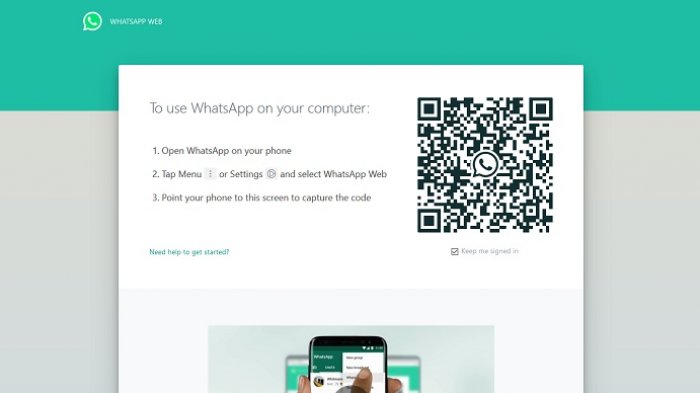










































Kirim Komentar
Isi komentar sepenuhnya adalah tanggung jawab pengguna dan diatur dalam UU ITE.